在CentOS7中,有三种定义的主机名:
静态的(Static hostname)
“静态”主机名也称为内核主机名,是系统在启动时从/etc/hostname自动初始化的主机名。
瞬态的(Tansient hostname)
“瞬态”主机名是在系统运行时临时分配的主机名,例如,通过DHCP或mDNS服务器分配。
灵活的(Pretty hostname)
“灵活”主机名也有人叫做“别名”主机名。
“灵活”主机名则允许使用自由形式(包括特殊/空白字符)的主机名,以展示给终端用户(如xh01@f5)。
“静态”主机名和“瞬态”主机名都遵从作为互联网域名同样的字符限制规则。
在CentOS 7中,有个叫hostnamectl的命令行工具,它允许你查看或修改与主机名相关的配置。
查看主机名:
//查看一下当前主机名的情况,查看全部三种主机名 hostnamectl //或者,查看全部三种主机名 hostnamectl status //只查看静态、瞬态或灵活主机名,分别使用--static,--transient或--pretty选项 [root@xh00 ~]# hostnamectl --static xh00 [root@xh00 ~]# hostnamectl --transient xh01 [root@xh00 ~]# hostnamectl --pretty //或者,查看到的是瞬态的(Tansient hostname) hostname //或者查看主机名配置文件,查看到的是静态的(Static hostname)
查看当前Linux操作系统相关信息(内核版本号、硬件架构、主机名称和操作系统类型等):
uname -a //查看到的是瞬态的(Tansient hostname) cat /etc/redhat-release //查看操作系统环境
修改主机名:
方法1:临时有效
hostname 主机名 //只能临时修改的主机名,当重启机器后,主机名称又变回来了。
hostname xh01
方法2:永久生效
//永久性的修改主机名称,重启后能保持修改后的。hostnamectl set-hostname xxx //删除hostnamehostnamectl set-hostname ""hostnamectl set-hostname "" --statichostnamectl set-hostname "" --pretty
修改所有三个主机名:静态、瞬态和灵活主机名:
[root@localhost ~]# hostnamectl set-hostname xh00 [root@localhost ~]# hostnamectl --pretty [root@localhost ~]# hostnamectl --staticxh00 [root@localhost ~]# hostnamectl --transientxh00
就像上面展示的那样,在修改静态/瞬态主机名时,任何特殊字符或空白字符会被移除,而提供的参数中的任何大写字母会自动转化为小写。
一旦修改了静态主机名,/etc/hostname 将被自动更新。然而,/etc/hosts 不会更新以保存所做的修改,所以你每次在修改主机名后一定要手动更新/etc/hosts,之后再重启CentOS 7。否则系统再启动时会很慢。
手动更新/etc/hosts
vim /etc/hosts #127.0.0.1 localhost localhost.localdomain localhost4 localhost4.localdomain4127.0.0.1 qqmm #::1 localhost localhost.localdomain localhost6 localhost6.localdomain6::1 qqmm
重启CentOS 7
reboot -f
重启之后
[root@qqmm ~]# hostnamexh01[root@qqmm ~]# hostnamectlxh01
xh01如果你只想修改特定的主机名(静态,瞬态或灵活),你可以使用--static,--transient或--pretty选项。 例如,要永久修改主机名,你可以修改静态主机名:
[root@localhost ~]# hostnamectl --static set-hostname xh01
重启CentOS 7 之后
[root@localhost ~]# hostnamectl --staticxh01[root@localhost ~] # hostnamectl --transientxh01[root@localhost ~] # hostnamectl --pretty[root@localhost ~] # hostnamexh01
其实,你不必重启机器以激活永久主机名修改。上面的命令会立即修改内核主机名,注销并重新登入后在命令行提示来观察新的静态主机名
方法3:永久生效
修改配置文件/etc/hostname来实现主机名的修改。把该文件内容hostname name中的name替换成自己想要的主机名重启即可。
vim /etc/hostname
hostname myname
方法4:永久生效
通过nmtui修改,之后重启hostnamed
nmcli general hostname servername
systemctl restart systemd-hostnamed
还可以通过nmtui进入图形界面来修改主机名。将光标通过键盘的上下键移动到“设定系统主机名”菜单处,按下回车键。
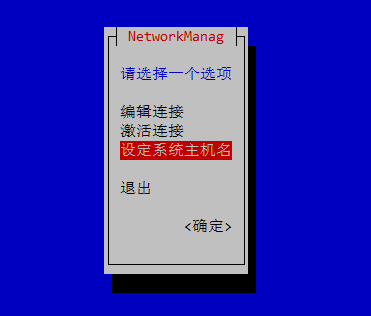
此时,屏幕出现“设定主机名”选项卡,输入需要设定的主机名,通过键盘方向键将光标移动到“确定”处,回车键确定即可完成主机名的修改。
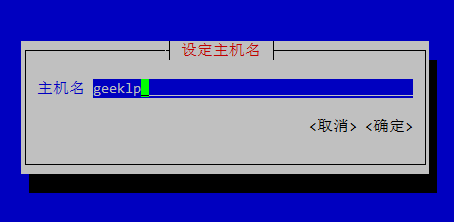



发表评论